Kako kopirati celotno pot datoteke ali mape v sistemu Windows 10
Miscellanea / / May 13, 2022
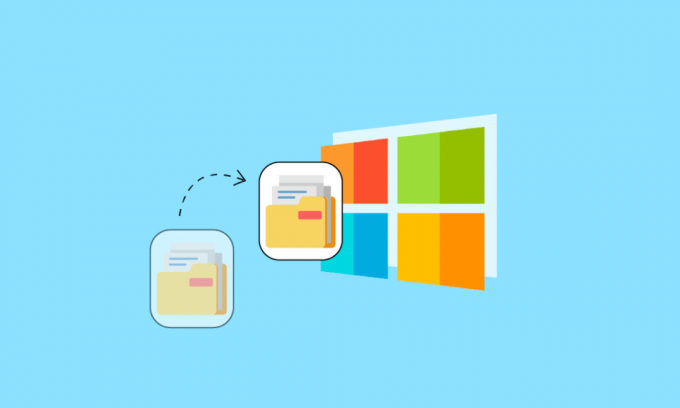
Ko se ukvarjate z operacijskim sistemom Windows, je dokaj nenavadno, da morate iti skozi veliko imenikov in ohraniti to pot. Po drugi strani pa je morda včasih koristna bližnjica do datotek ali imenikov, ki so globoko zakopani v File Explorerju. Danes vam bomo pokazali, kako kopirati celotno pot datoteke ali mape v sistemu Windows 10.
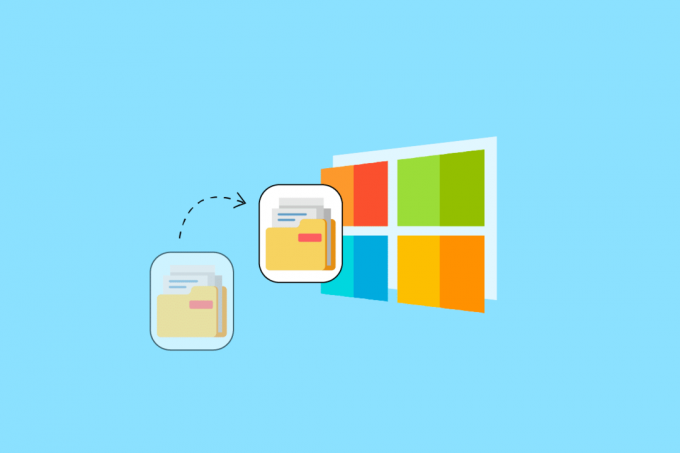
Vsebina
- Kako kopirati celotno pot datoteke ali mape v sistemu Windows 10
- 1. način: uporabite meni Datoteka
- 2. način: uporabite bližnjico na tipkovnici
Kako kopirati celotno pot datoteke ali mape v sistemu Windows 10
V Windows 10, kopiranje celotne poti datoteke ali mape v odložišče je zelo koristno. To vam omogoča, da preprosto postavite pot v odprto okno ali okno za nalaganje, ne da bi morali iskati datoteko. Ko je pot kopirana, jo lahko prilepite. V večini programov lahko prilepite tako, da z desno miškino tipko kliknete datoteko in izberete možnost Prilepi ali pritisnete Tipke CTRL + V skupaj na tipkovnici. V tem članku vas bomo naučili, kako kopirati celotno pot datoteke ali mape v sistemu Windows 10.
1. način: uporabite meni Datoteka
Če se sprašujete, kako kopirati celotno pot datoteke ali mape v sistemu Windows 10. V Raziskovalcu datotek je eden najpreprostejših načinov za to:
1. Odprto Raziskovalec datotek s pritiskom na Tipke Windows + E hkrati.
2. Pojdite na Domov zavihek.

3. Kliknite na Kopiraj pot možnost.

Preberite tudi:Kako šifrirati mapo v sistemu Windows 10
2. način: uporabite bližnjico na tipkovnici
Uporaba bližnjic na tipkovnici je eden najpreprostejših načinov za podvajanje poti. Spodaj so koraki za kopiranje poti in imena datoteke v sistemu Windows 10 z uporabo bližnjice na tipkovnici.
1. Pritisnite na Tipke Windows + E skupaj za zagon Raziskovalec datotek.
2. Držite pritisnjeno Tipka Shift med pritiskom na desno puščično tipko.
3. Z desno tipko miške kliknite datoteko in izberite Kopirati možnost.
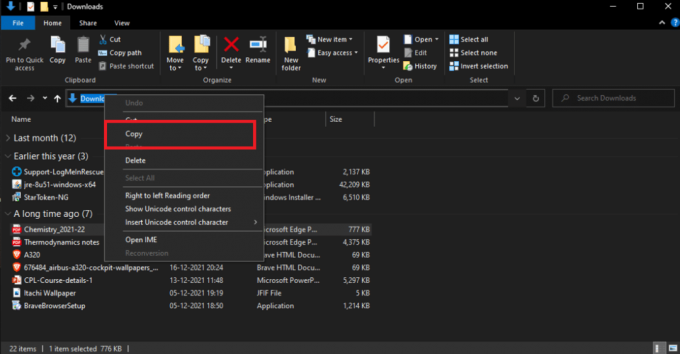
Lahko pa sledite spodnjim korakom za kopiranje poti in imena datoteke v sistemu Windows 10:
1. Pritisnite Tipke ALT + D skupaj. Pot bo označena takoj, kot je prikazano na spodnji sliki.
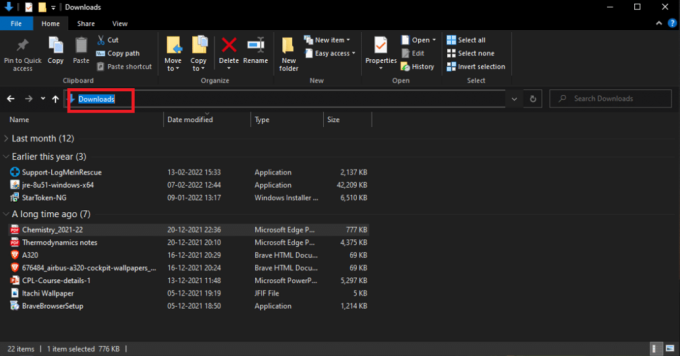
2. Kopirajte izbrano besedilo tako, da ga z desno miškino tipko kliknete in izberete Kopirati možnost.

Celotna pot do lokacije datoteke bo kopirana v odložišče sistema Windows. Pot lahko nato prilepite drugam, na primer v polje za nalaganje datoteke v spletnem brskalniku.
Pogosto zastavljena vprašanja (FAQ)
Q1. Kaj je pot datoteke v računalniku?
odgovor: Celotna lokacija ali ime, kjer se nahaja računalnik, datoteka, naprava ali spletna stran, je znano kot trenutna pot ali ime poti.
Q2. Kateri je najboljši način za iskanje poti datoteke?
odgovor: Če si želite ogledati celotno pot posamezne datoteke, kliknite gumb Start, nato Računalnik, nato kliknite, da odprete želeno lokacijo datoteke, nato z desno tipko miške kliknite datoteko, medtem ko držite tipko Shiftključ. tole Kopiraj kot pot možnost vam omogoča, da celotno pot datoteke prilepite v dokument.
Q3. Kaj pomeni izraz pot v sistemu Windows?
odgovor: Signalizirajo, da je treba pot poslati sistemu s čim manj spremembami, kar pomeni, da ne morete uporabite poševnice naprej kot ločila poti, piko kot trenutni imenik ali dvojne pike kot nadrejeno imenik.
Priporočeno:
- Kako počistiti predpomnilnik Instagrama na Android in iOS
- Popravite napako Windows Store 0x80072f05 v sistemu Windows 10
- Kako odpreti datoteke EMZ v sistemu Windows 10
- Popravite funkcijo WD My Passport Ultra Not Detected v sistemu Windows 10
Upamo, da so vam bile te informacije koristne in da ste jih lahko rešili kako kopirati celotno pot datoteke ali mape v sistemu Windows 10 problem. Sporočite nam, katera tehnika je bila za vas najbolj koristna. Če imate kakršna koli vprašanja ali pripombe, uporabite spodnji obrazec.

![[REŠENO] Windows 10 naključno zamrzne](/f/26eb702788c1224680c5cfbbc24e5733.png?width=288&height=384)
![Napaka 1962: Operacijski sistem ni bil najden [REŠENO]](/f/1c206a81bf590f69e6b104d742dc013f.png?width=288&height=384)
